Những ngày mà tất cả những gì bạn cần để bảo vệ bản thân trực tuyến là mật khẩu đã không còn nữa. Ngày nay, một mật khẩu mạnh sẽ không ngăn cản bất kỳ ai. Nếu bạn muốn duy trì tính bảo mật của mình, bạn cần bắt đầu sử dụng dịch vụ VPN vững chắc, trình quản lý mật khẩu, Trình duyệt tor, v.v. Đôi khi có cảm giác như việc bỏ Internet và mạng xã hội hoàn toàn dễ dàng hơn. Giá như điều đó là có thể.
Một cách hiệu quả để bảo vệ các tài khoản trực tuyến của bạn là bật xác thực hai yếu tố trong tất cả các tài khoản đó. Tìm hiểu cách bật và tắt xác thực hai yếu tố cũng như cách nó có thể giúp bảo vệ các tài khoản mạng xã hội.
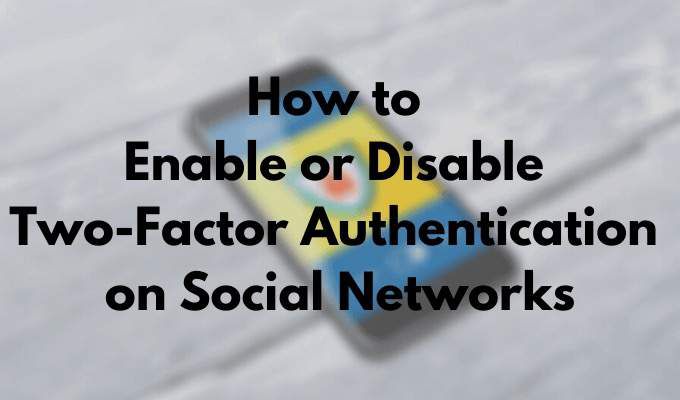
Xác thực hai yếu tố là gì?
Nếu bạn có ít nhất một tài khoản mạng xã hội mà bạn sử dụng hàng ngày, thì cần phải suy nghĩ trước về bảo mật trực tuyến của bạn. Một biện pháp phòng ngừa mà bạn có thể thực hiện là chọn một mật khẩu mạnh cho tài khoản của mình hoặc sử dụng trình quản lý mật khẩu nếu bạn có nhiều tài khoản. Tuy nhiên, điều đó thường không đủ để ngăn chặn tin tặc.
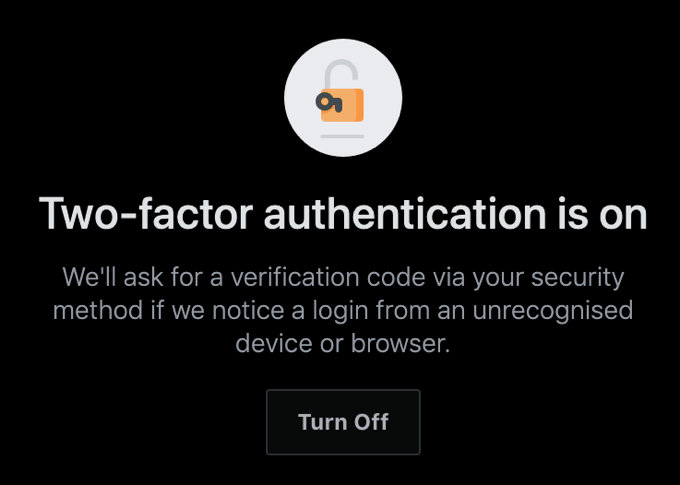
Để tránh phải khôi phục Facebook bị tấn công của bạn hoặc Tài khoản Instagram sau này, hãy thêm một bảo mật bổ sung cấp với xác thực hai yếu tố (2FA). Nếu bạn chọn bật xác thực hai yếu tố trên tất cả các tài khoản trực tuyến của mình, điều này sẽ cải thiện đáng kể tính bảo mật và giúp bạn yên tâm.
Cách xác thực hai yếu tố hoạt động
Xác thực hai yếu tố, còn được gọi là xác thực hai bước và xác thực đa yếu tố, là một biện pháp bảo mật cho tài khoản của bạn mà bạn có thể sử dụng trên các chi tiết đăng nhập để bảo vệ bản thân khi trực tuyến.
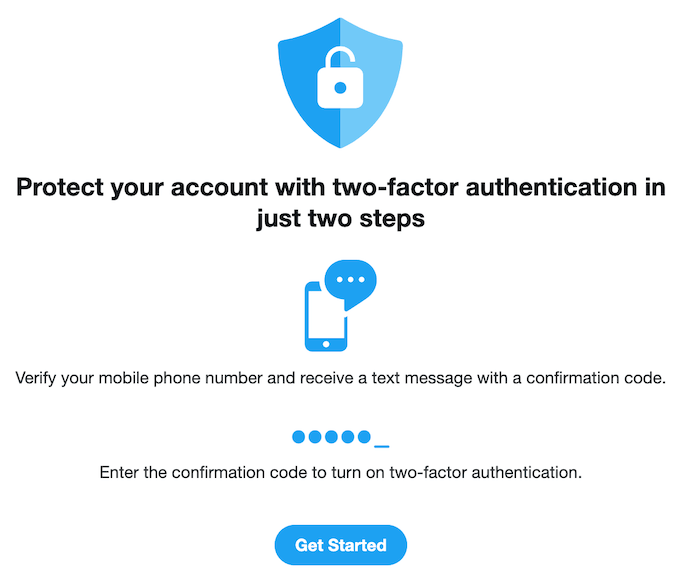
Thay vì chỉ một giai đoạn xác minh danh tính của bạn (thông qua tên người dùng và mật khẩu), bạn sẽ có giai đoạn thứ hai, nơi sau khi nhập mật khẩu để đăng nhập, bạn cũng phải nhập mã mà bạn nhận được trên điện thoại của bạn. Mã luôn là duy nhất và được tạo thông qua một ứng dụng. Xác thực hai yếu tố làm cho quá trình xác minh phức tạp hơn, nhưng nó đảm bảo rằng chỉ bạn mới có thể truy cập vào tài khoản trực tuyến của mình.
Điều gì xảy ra nếu tôi không thể nhận được mã bảo mật?
Một số người dùng không muốn bật xác thực hai yếu tố vì sau khi bật xác thực này, bạn sẽ không thể đăng nhập vào tài khoản của mình mà không có mã được gửi đến điện thoại của bạn. Vì vậy, điều gì sẽ xảy ra nếu bạn mất điện thoại hoặc không có quyền truy cập vào nó? Một giải pháp là tạm thời vô hiệu hóa 2FA trên (các) tài khoản của bạn cho đến khi bạn lấy lại quyền truy cập vào điện thoại của mình. Mặc dù có một cách tốt hơn để thoát khỏi tình huống này.
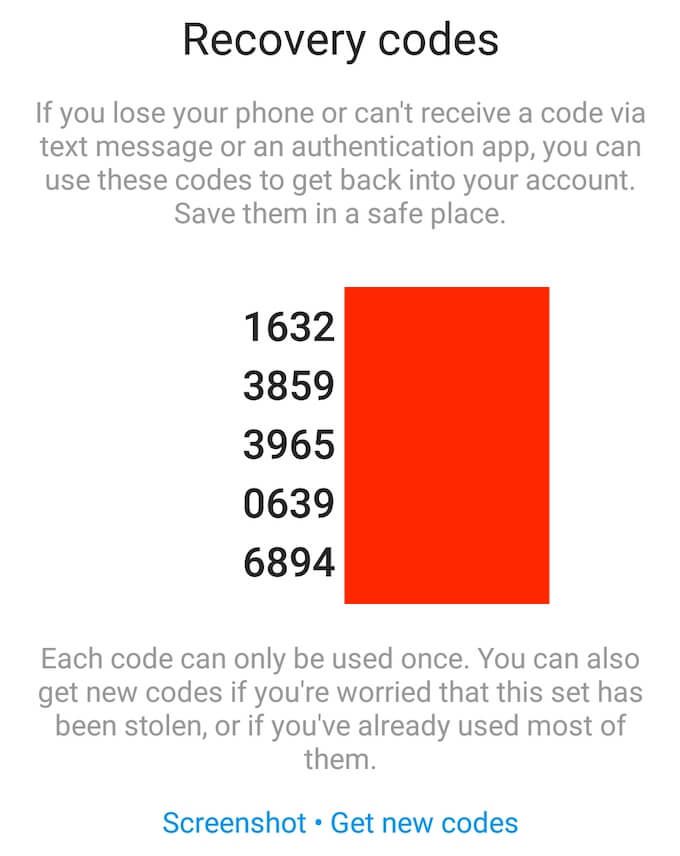
Khi bạn bật 2FA trên tài khoản trực tuyến của mình, bạn sẽ có quyền truy cập vào trang có Mã khôi phục. Bạn có thể sử dụng các mã này để truy cập vào tài khoản của mình nếu bạn bị mất điện thoại hoặc không thể nhận mã qua ứng dụng xác thực. Đảm bảo lưu các mã đó và giữ chúng ở nơi an toàn.
Xác thực hai yếu tố trên LinkedIn
Trên LinkedIn, bạn có thể thiết lập xác thực hai yếu tố trong cài đặt tài khoản của mình.
Bạn có thể thực hiện cả trong trình duyệt của mình hoặc trong ứng dụng dành cho thiết bị di động bằng cách làm theo các bước bên dưới.
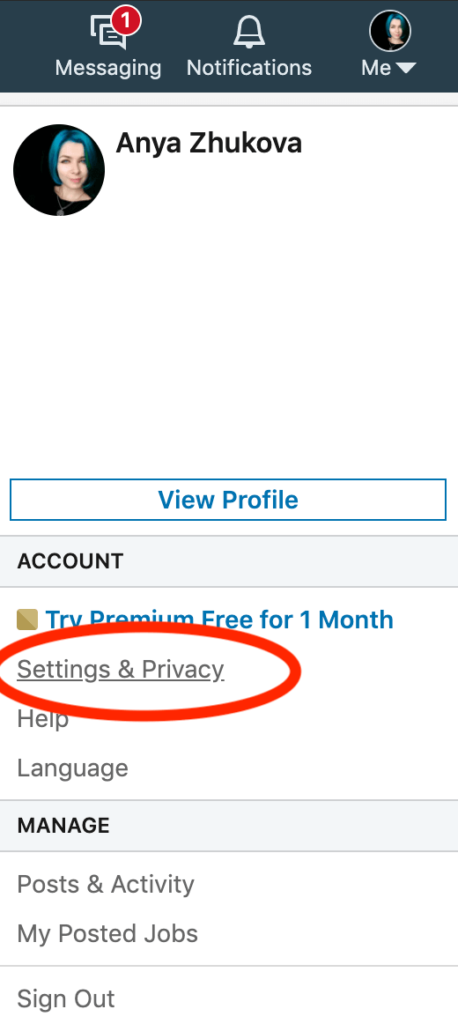
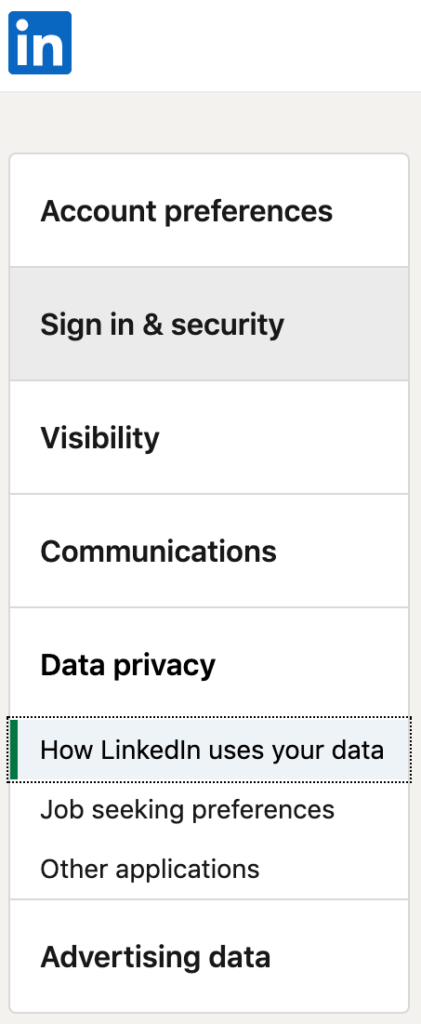
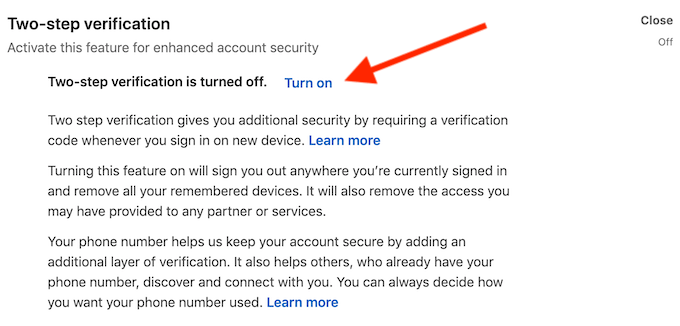
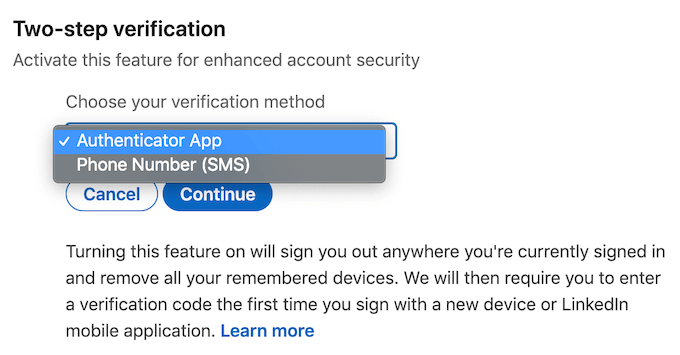
Sau đó, bạn sẽ có lựa chọn sử dụng số điện thoại của mình hoặc ứng dụng xác thực để lấy mã. Chọn một và nhấp vào Tiếp tục. Sau đó nhập mật khẩu của bạn và xác nhận lựa chọn.
Nếu bạn chọn số điện thoại của mình, bạn sẽ nhận được mã bảo mật LinkedIn gồm 6 chữ số qua SMS.
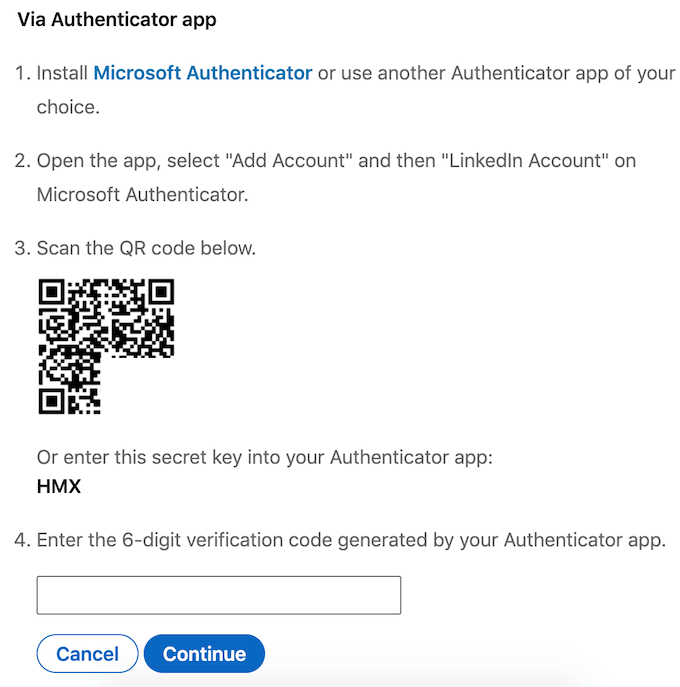
Nếu bạn chọn tùy chọn ứng dụng xác thực, bạn cần cài đặt Microsoft Authenticator (hoặc một ứng dụng xác thực khác mà bạn chọn), sau đó thêm tài khoản LinkedIn của bạn vào đó, và sử dụng ứng dụng để quét mã QR hoặc nhập khóa bí mật theo cách thủ công. Sử dụng mã gồm 6 chữ số để hoàn tất quy trình.
Bạn có thể thay đổi phương pháp hoặc tắt hoàn toàn 2FA bất kỳ lúc nào bằng cách làm theo cùng một đường dẫn và chọn Tắttrong cài đặt.
Xác thực hai yếu tố trên Instagram
Trên Instagram, bạn cũng có thể sử dụng cả phiên bản web và thiết bị di động của ứng dụng để thiết lập xác minh hai yếu tố . Tuy nhiên, trong trình duyệt web của bạn, bạn chỉ có thể sử dụng phương pháp số điện thoại 2FA.
Mặc dù điều đó có vẻ thuận tiện vì thông thường bạn sẽ luôn mang theo điện thoại bên mình, nhưng đây không phải là phương pháp bảo mật ưa thích và không phải là lựa chọn đầu tiên của bạn. Ví dụ: bạn sẽ không thể nhận được SMS khi không có dịch vụ di động, do đó bạn sẽ không nhận được mã và quyền truy cập vào tài khoản của mình.
Trong ứng dụng dành cho thiết bị di động, bạn có thể chọn trong số hai phương thức 2FA: nhận mã qua SMS hoặc qua ứng dụng xác thực. Để thiết lập xác thực hai yếu tố trên Instagram, hãy làm theo các bước bên dưới.
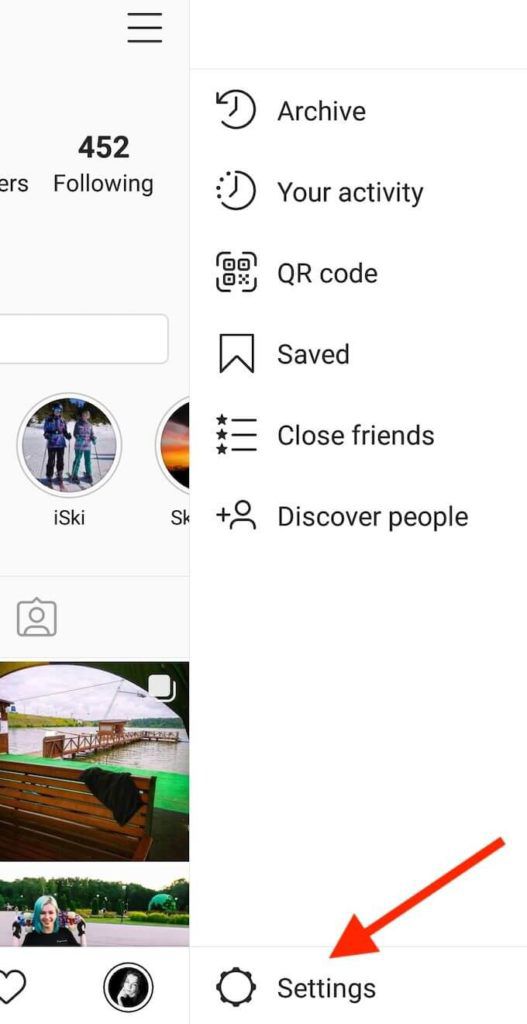
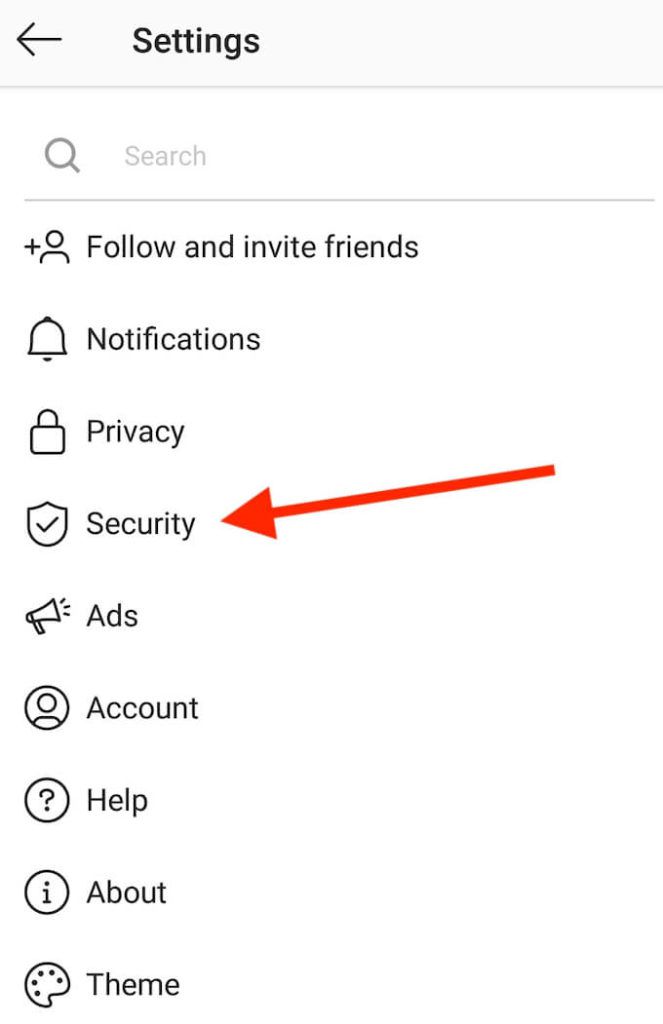
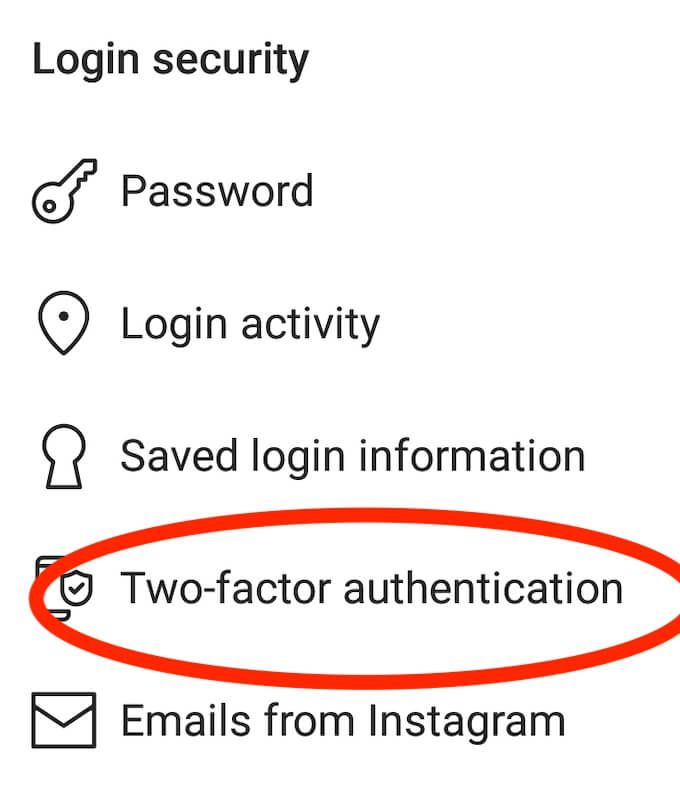
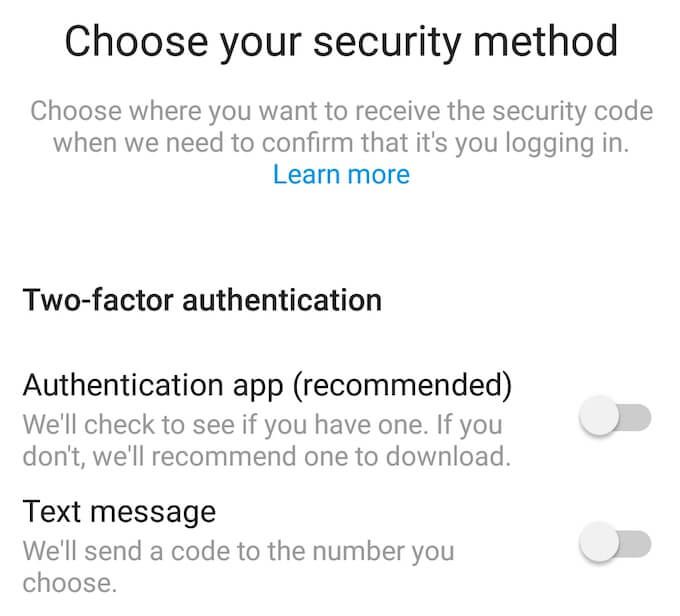
Sau khi bạn xác nhận mã bằng phương pháp 2FA ưa thích của mình, xác thực hai yếu tố sẽ được bật trên Instagram.
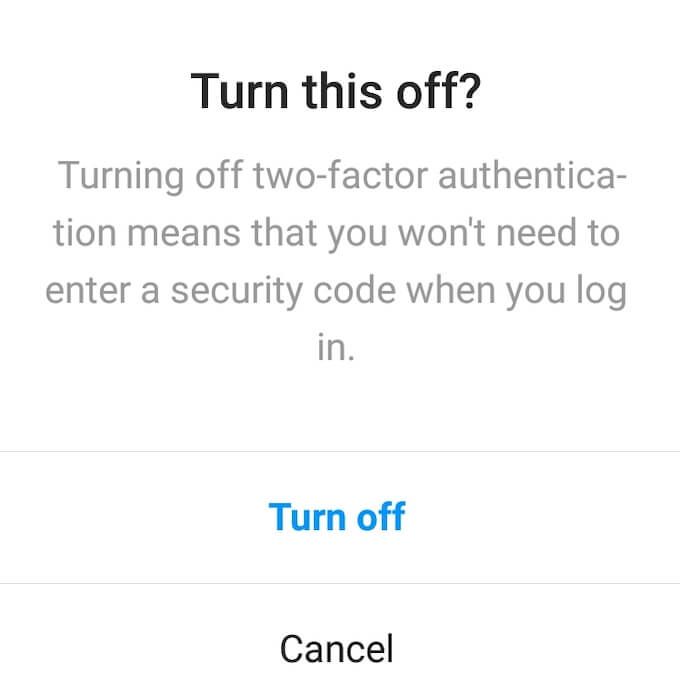
Để tắt 2FA trên Instagram, hãy làm theo đường dẫn được mô tả ở trên để tìm Xác thực hai yếu tốtrong cài đặt của ứng dụng, sau đó chọn phương pháp bạn đã chọn trước đó để tắt. tắt.
Xác thực hai yếu tố trên Twitter
Trên Twitter, bạn có thể tìm thấy một tùy chọn để thiết lập xác thực hai yếu tố trong cài đặt tài khoản của mình. Để truy cập chúng, hãy làm theo các bước bên dưới.
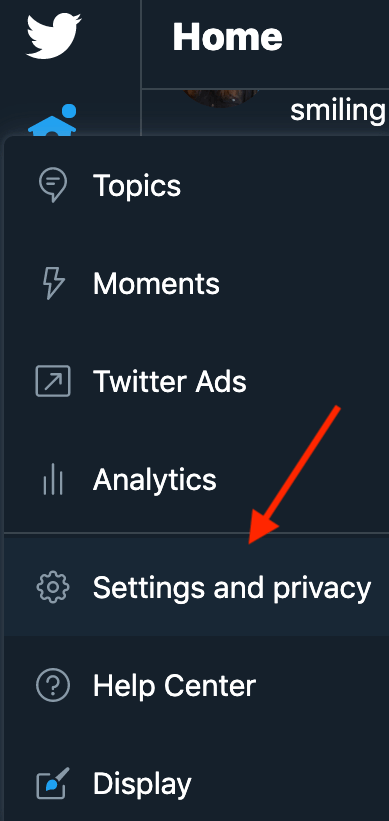
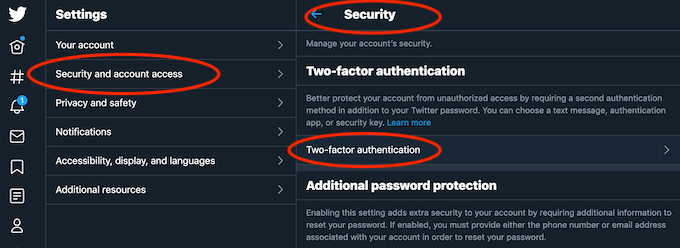
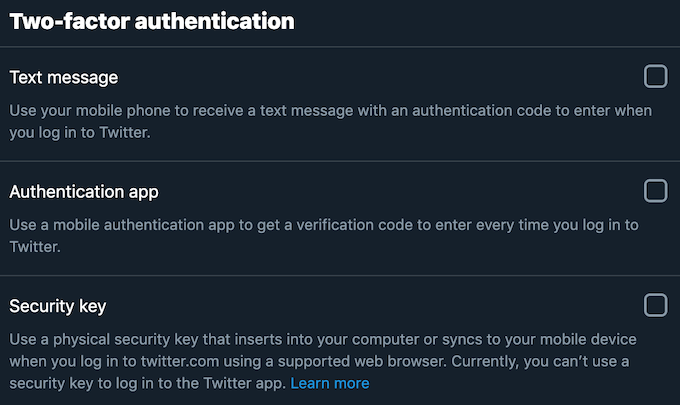
Bạn có thể tắt 2FA trên Twitter bất kỳ lúc nào bằng cách làm theo cùng một đường dẫn để tìm Xác thực hai yếu tốtrong cài đặt của ứng dụng. Sau đó chọn Tắtđể tắt.
Xác thực hai yếu tố trên Facebook
Để bật xác thực hai yếu tố trên Facebook, hãy làm theo các bước bên dưới.
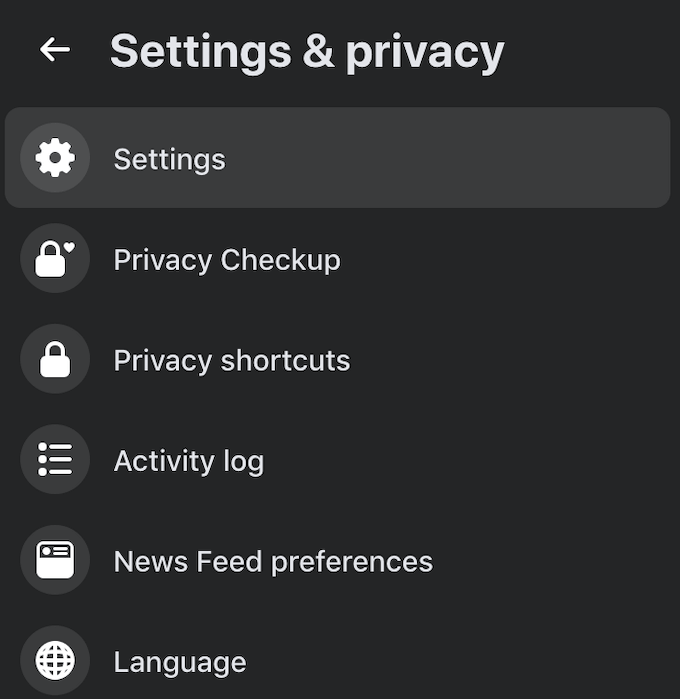
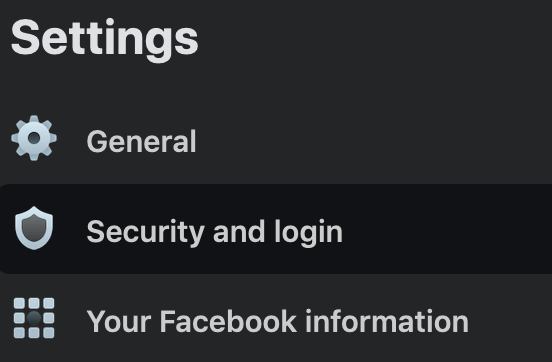
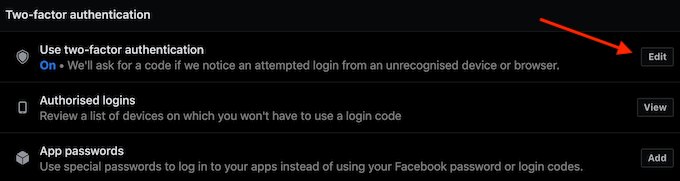
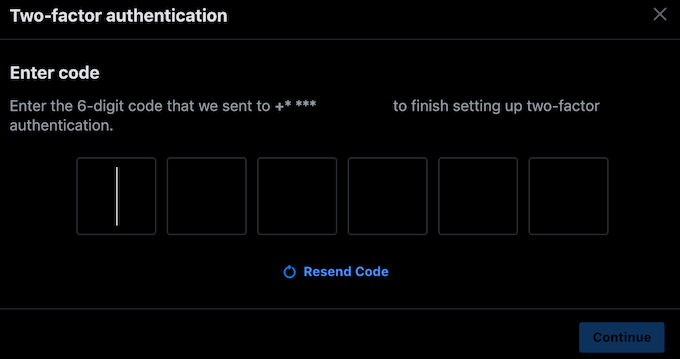
Để tắt 2FA trên Facebook, hãy làm theo cùng một đường dẫn thông qua menu Cài đặt của ứng dụng cho đến khi bạn tìm thấy Hai yếu tố phần xác thực. Sau đó chọn Chỉnh sửavà nhập lại mật khẩu của bạn. Trong cửa sổ tiếp theo, bạn có thể Tắt2FA, cũng như thêm phương pháp bảo mật dự phòng dưới dạng khóa bảo mật hoặc mã khôi phục.
Bảo mật tài khoản trực tuyến của bạn ngay bây giờ
Việc bạn bị khóa tài khoản mạng xã hội thật khó chịu và việc khôi phục tài khoản của bạn sau khi nó bị tấn công thậm chí còn tệ hơn. Bật xác thực hai yếu tố có thể giúp bạn tránh điều này bằng cách thêm một mức bảo mật khác vào tài khoản trực tuyến của bạn.
Bạn đã bật hoặc tắt xác thực hai yếu tố trên các tài khoản mạng xã hội của mình chưa? Bạn cho là biện pháp bảo mật nào hiệu quả nhất để chống lại tin tặc? Chia sẻ kinh nghiệm của bạn với bảo mật trực tuyến trong các bình luận bên dưới.